PSD formatidagi, qismlarga ajratilgan va veb-sahifalarning manba kodiga o'tkazishga tayyor bo'lgan rasmlar odatda shablon deb nomlanadi. Masalan, taqvimlar, badiiy dizayndagi portretlar va boshqalarni yaratish uchun bunday yarim tayyor mahsulotlar mavjud. Ko'pincha shablonlar, asosiy rasmga qo'shimcha ravishda, sukut bo'yicha ko'rinmaydigan bir nechta qo'shimcha variantlarni o'z ichiga oladi. Ularni ko'rish uchun siz mos keladigan rasm qatlamlarining ko'rinishini yoqishingiz kerak.
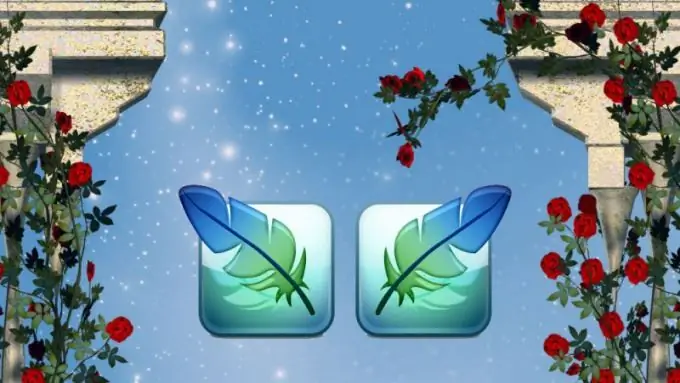
Kerakli
Adobe Photoshop grafik muharriri
Ko'rsatmalar
1-qadam
Grafik muharririni ishga tushiring va undagi shablon faylini oching. Photoshop operatsion tizimning aksariyat funktsiyalarini qo'llab-quvvatlaydi, shuning uchun siz psd faylini dastur oynasiga sudrab olib tashlash orqali yuklashingiz mumkin.
2-qadam
Ushbu dasturdagi qatlamlarni boshqarish uchun menyuda va ma'lumot materiallarida "Qatlamlar" deb nomlangan maxsus panel mavjud. Agar uni muharrir interfeysida ko'rmasangiz, uning menyusidagi "Oyna" bo'limini oching, unda ushbu panel nomini toping va sichqonchani bosing. Siz menyusiz ham qilishingiz mumkin - "tez tugmachani" F7 bosish ham qatlamlar panelini ochadi.
3-qadam
Kerakli rasmni o'z ichiga olgan qatlamni toping. Paneldagi qatorning chap chetida ko'zning tasviri hozirda ko'rinadigan qatlamlar uchun ko'rinadigan maydon mavjud, ammo u yashirin bo'lganlar uchun emas. Ushbu bo'sh maydonni sichqonchaning chap tugmasi bilan bosish ham qatlamni, ham rasmni ko'z bilan ko'rinishini yoqadi. Xuddi shu narsani grafik muharriri menyusidagi "Qatlamlar" bo'limi orqali amalga oshirish mumkin - undagi "Qatlamlarni ko'rsatish" -ni tanlang.
4-qadam
Sizga kerak bo'lgan rasm bir nechta tarkibiy bo'linmalardan iborat bo'lishi mumkin, keyin siz ushbu operatsiyani ularning har biri bilan bajarishingiz kerak. Biroq, bu professional sifatli shablon bo'lsa, rasmning har bir versiyasining elementlari guruhlanadi va alohida papkalarga joylashtiriladi. Bunday holda, siz har bir qatlamning ko'rinishini yoqishingiz shart emas, buni qatlamlar panelidagi tegishli papkaning chizig'i bilan bajarish kifoya.
5-qadam
Yashirin tasvirni ko'rish uchun ko'rinishni yoqish etarli bo'lmasligi mumkin - bu Qatlamlar panelining yuqori satrlaridan qatlamlarning tarkibi bilan yashirin bo'lishi mumkin. Bunday holda, rasm strukturasining xalaqit beradigan elementlari bilan qarama-qarshi operatsiyani bajaring - maydonni ko'z belgisi bilan bosish orqali ularning ko'rinishini o'chiring.
6-qadam
Ba'zan qatlamlarning tuzilishi shundayki, rasmning variantlaridan birini ko'rsatish uchun faqat bitta qatlam ko'rinishi kerak. Bunday holda, qatlamni ko'rsatishni yoqish bilan bir vaqtning o'zida uni hamma uchun o'chirib qo'yadigan usuldan foydalanish qulay. Ushbu usulning siri oddiy - ko'z belgisini bosganda Alt tugmachasini bosib ushlab turing.






